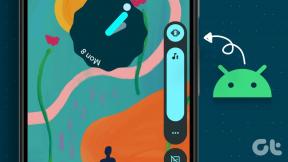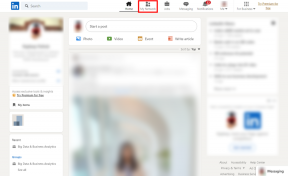Πώς να παρακολουθείτε τις δραστηριότητες εφαρμογών και τη χρήση πόρων στο Android
Miscellanea / / November 29, 2021
Ενώ εργάζομαι σε Windows, αν θέλω να ρίξω μια ματιά στη χρήση της CPU και της μνήμης μιας συγκεκριμένης εφαρμογής, μπορώ απλώς να ανοίξω την καρτέλα Διαδικασία στο Windows Task Manager. Εκεί μπορώ να δω πώς οι διεργασίες που εκτελούνται στον υπολογιστή μου καταναλώνουν CPU και μνήμη. Μπορώ να δω ποιος από αυτούς οδηγεί το πακέτο όταν πρόκειται να πιάσει τη μνήμη RAM.

Επιπλέον, αν ήθελα να παρακολουθήσω κάποιες πρόσθετες πληροφορίες, θα μπορούσα να χρησιμοποιήσω εργαλεία όπως Ακτινίδια και Εξερεύνηση διεργασιών. Όλες αυτές οι πληροφορίες μπορεί να είναι πολύ χρήσιμες σε στιγμές που θέλετε να ρίξετε μια ματιά στον τρόπο με τον οποίο οι εγκατεστημένες εφαρμογές χρησιμοποιούν τους πόρους του υπολογιστή σας. Δεν θα ήταν υπέροχο αν μπορούσατε να παρακολουθείτε γρήγορα τις δραστηριότητες της εφαρμογής και στο τηλέφωνό σας Android;
Σήμερα, ένα smartphone Android προηγμένης τεχνολογίας είναι τόσο καλό όσο ένας φορητός υπολογιστής αρχικού επιπέδου, και έτσι είναι πάντα Συνιστάται να γνωρίζετε πώς οι εγκατεστημένες εφαρμογές χρησιμοποιούν τους πόρους της συσκευής σας και εάν χρησιμοποιούν κακή χρήση.
Χρήση της εφαρμογής Diagnosis για την παρακολούθηση της δραστηριότητας στο Android
Διάγνωση (ΕΚΣΥΓΧΡΟΝΙΖΩ: Αυτό το εργαλείο δεν είναι πλέον διαθέσιμο) είναι μια πολύ απλή εφαρμογή για Android που παρακολουθεί όλες τις δραστηριότητες στο παρασκήνιο του συστήματος που συνήθως είναι κρυφές από έναν χρήστη. Η εφαρμογή εμφανίζει το απόσπασμα πληροφοριών ακριβώς στην οθόνη σας, το οποίο παραμένει πάνω από όλες τις εφαρμογές, ακόμα και όταν παίζετε ένα παιχνίδι!
Η διάγνωση δεν απαιτεί πρόσβαση root στο τηλέφωνο και μπορεί να εγκατασταθεί σε οποιαδήποτε συσκευή που εκτελεί Android 2.2 και νεότερη έκδοση. Αφού εγκαταστήσετε την εφαρμογή από το Play Store και την εκκινήσετε, θα σας ζητηθεί να επιλέξετε ένα από τα στυλ εμφάνισης από το αναπτυσσόμενο μενού. Αυτό δεν είναι παρά ο τρόπος με τον οποίο θα εμφανίζονται όλες οι πληροφορίες στην οθόνη. Παρεμπιπτόντως, μου άρεσε το Style 6. Ο τρόπος με τον οποίο εμφάνιζε ολόκληρες πληροφορίες χρησιμοποιώντας όλα τα άκρα της οθόνης διευκόλυνε την ανάγνωσή τους.


Αφού επιλέξετε το στυλ, πατήστε το Κουμπί έναρξης παρακολούθησης πάνω δεξιά. Θα παρατηρήσετε ένα μικρό κείμενο στις άκρες της οθόνης να ανανεώνεται κάθε λίγα δευτερόλεπτα. Αυτές οι πληροφορίες περιέχουν τις λεπτομέρειες χρήσης της CPU και της μνήμης RAM της συσκευής σας σε πραγματικό χρόνο (ενημερώσεις ανά 3 έως 5 δευτερόλεπτα από προεπιλογή) μαζί με το ρυθμό λήψης/μεταφόρτωσης δεδομένων, χρήση μπαταρίας και άλλες τέτοιες πληροφορίες.

Τώρα μπορείτε να δείτε όλα αυτά τα δεδομένα πάνω από όλες τις εφαρμογές στις οποίες εργάζεστε και καθώς το μέγεθος του κειμένου είναι εξαιρετικά μικρό, δεν παρεμποδίζει την εργασία σας. Μπορείτε επίσης να παρακολουθείτε πρόσθετες λεπτομέρειες συστήματος και να αποθηκεύσετε τα στατιστικά στοιχεία σε ένα αρχείο βάσης δεδομένων για να ρίξετε μια ματιά αργότερα. Ανοίξτε τις ρυθμίσεις της εφαρμογής και επιλέξτε Βάση δεδομένων επιλογή. Τώρα, ελέγξτε όλα τα στατιστικά στοιχεία που θέλετε να αποθηκεύσετε στη βάση δεδομένων και πατήστε το κουμπί πίσω.


Στην ενότητα στατιστικά, μπορείτε να δείτε μια λεπτομερή διαγνωστική αναφορά για τη συσκευή σας. Το repot περιέχει πληροφορίες σχετικά με την μπαταρία της συσκευής σας, τον αριθμό ενεργών εφαρμογών, Ισχύς σήματος WiFi, ταχύτητα λήψης και μεταφόρτωσης και πολλά άλλα.

Στην καρτέλα Εφαρμογές, μπορείτε να δείτε τη μέση χρήση της CPU και της μνήμης RAM όλων των εφαρμογών ή διαδικασιών που έχει καταγράψει το διαγνωστικό εργαλείο. Η εφαρμογή εμφανίζει αυτήν τη στιγμή το όνομα συστήματος της εφαρμογής και της διαδικασίας. Μπορεί να είναι λίγο δύσκολο να αναλύσετε το όνομα της εφαρμογής, αλλά μερικές φορές το όνομα της εφαρμογής κρύβεται ανάμεσα στο όνομα του συστήματος.

Για να διακόψετε τη διαδικασία παρακολούθησης, πατήστε το Κουμπί Διακοπή παρακολούθησης στην εφαρμογή.
συμπέρασμα
Ενώ η εφαρμογή προορίζεται να παρακολουθεί τις πληροφορίες συστήματος και τις δραστηριότητες της εφαρμογής, τη χρησιμοποιώ με λίγο διαφορετικό τρόπο. Καθώς η εφαρμογή εμφανίζει το ποσοστό της μπαταρίας πάνω από όλες τις εφαρμογές, θέλω να ξεκινήσω την παρακολούθηση ενώ παίζετε ένα παιχνίδι. Στόχος μου είναι να παρακολουθώ την μπαταρία μου χωρίς να ελαχιστοποιώ το παιχνίδι, ώστε να μην ξεμείνω από ζουμί.
Συνεχίστε και δοκιμάστε την εφαρμογή στο Android σας σήμερα. Μην ξεχάσετε να προσθέσετε στη λίστα μας με ιδέες σχετικά με τρόπους χρήσης της εφαρμογής.